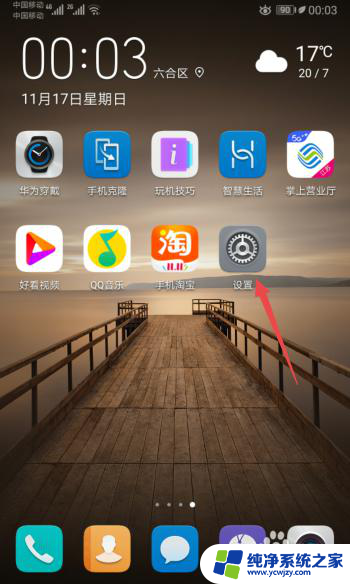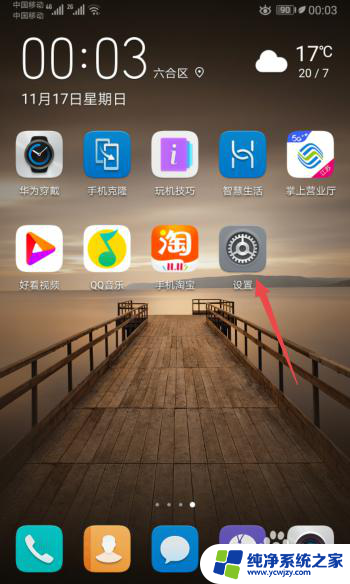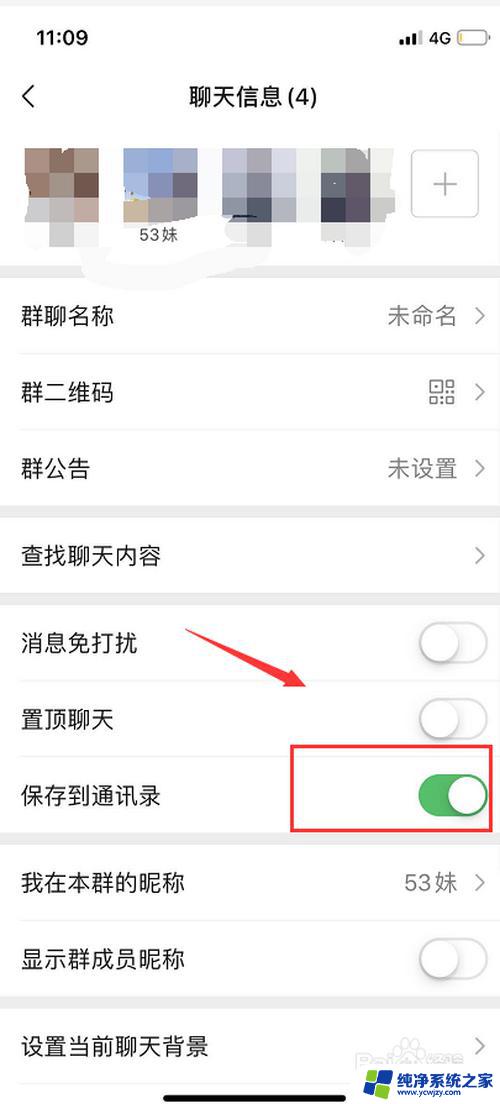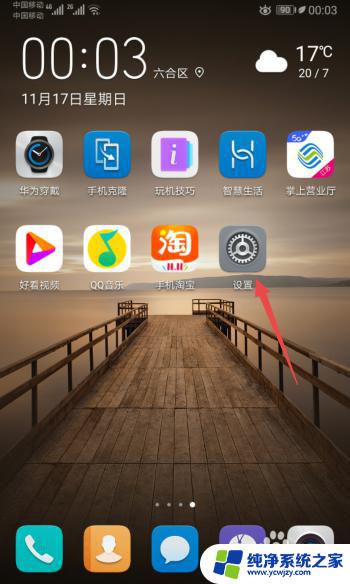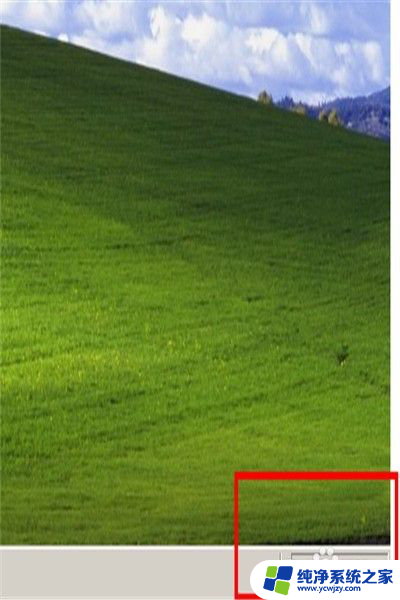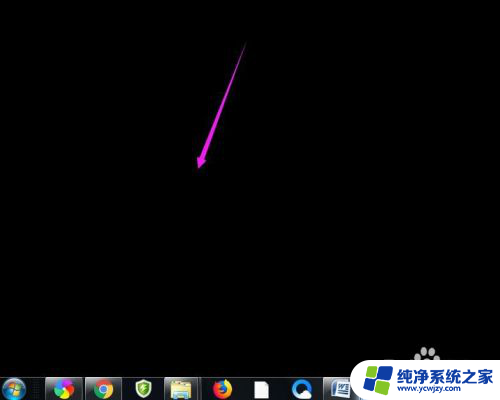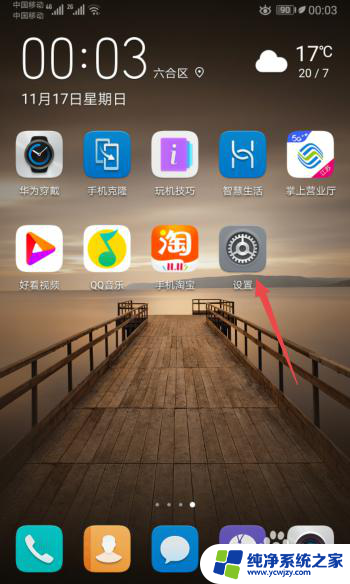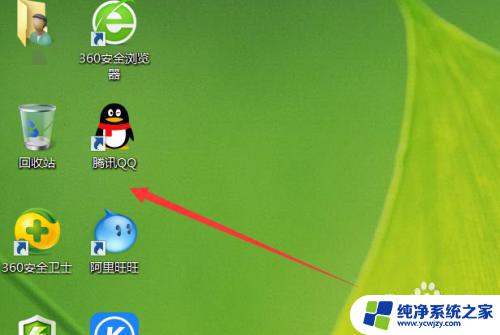桌面上微信不见了怎么办
更新时间:2024-05-12 16:05:57作者:yang
微信作为我们日常生活中不可或缺的社交工具,一旦在桌面或手机上不见了,我们会感到困惑和焦虑,当桌面上的微信图标不见了,我们可以通过设置中的应用管理找回;而手机微信图标不见了,则可能是被误删或隐藏了,我们可以通过搜索或重新下载来恢复。无论出现何种情况,我们都可以通过简单的操作来解决,让微信重新出现在我们的生活中,继续方便我们的沟通和交流。
具体方法:
1.先打开我们的手机,然后点击设置。
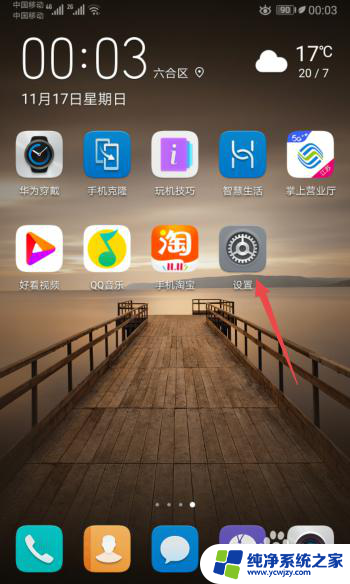
2.之后点击应用。
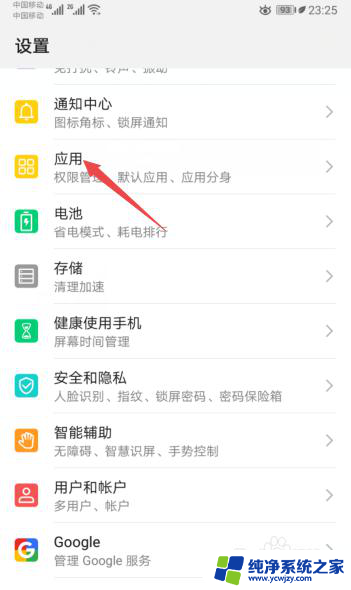
3.然后点击应用管理。
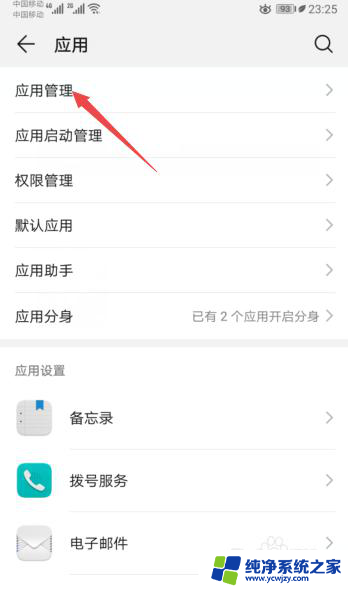
4.之后点击微信。
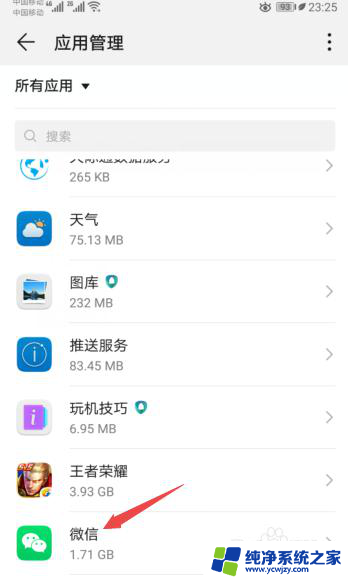
5.然后点击权限。
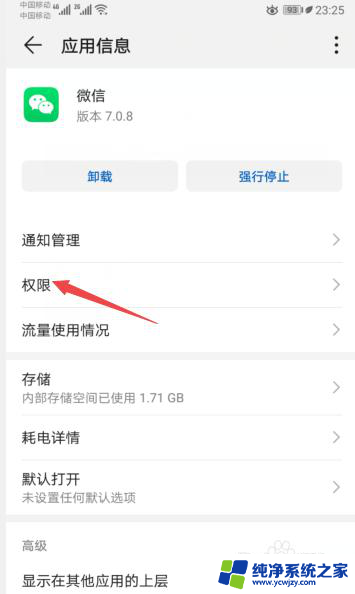
6.之后将创建桌面快捷方式的开关向右滑动。
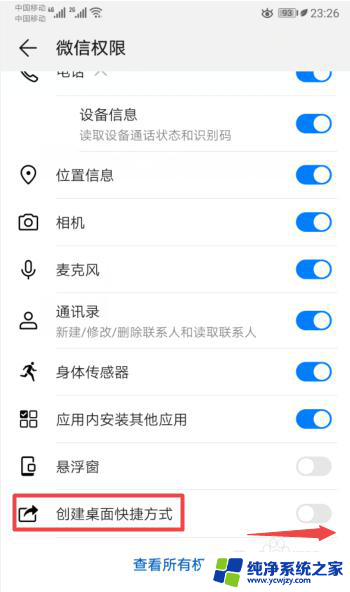
7.滑动完成后如图所示,这样我们就创建了微信的桌面快捷方式。从而也就让桌面上的微信图标给恢复了。
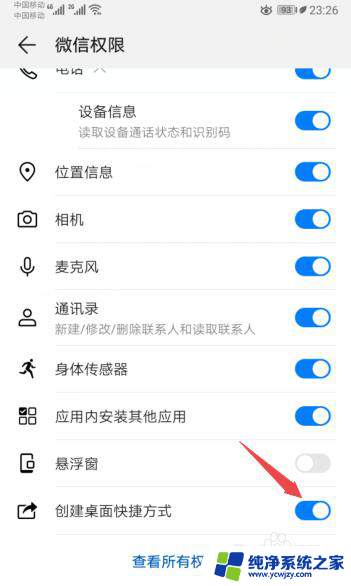
8.总结:
1、点击设置。
2、点击应用。
3、点击应用管理。
4、点击微信。
5、点击权限。
6、将创建桌面快捷方式的开关向右滑动。
7、就创建了微信的桌面快捷方式,从而也就让桌面上的微信图标给恢复了。
以上就是桌面上微信不见了怎么办的全部内容,如果你遇到了这样的问题,可以根据以上方法来解决,希望对大家有所帮助。